U ranom životu Linux la instalacija Bilo je to s disketa i to je bilo dovoljno, a zatim smo otišli na CD-ove, a kasnije na DVD-ove i vanjske medije poput pogona olovaka, ali postoji vrlo zanimljiv način za instaliranje sjajnog besplatnog operativnog sustava i to je putem mreže, iskorištavajući vrlo dobrih brzina koje danas imamo u prosjeku (barem u gradovima, naravno).
Ali prije nego što započnemo, moramo pripremiti neke stvari, pa ćemo u ovom postu pokazati kako instalirati PXE poslužitelj u Ubuntu. Za one koji toga nisu jako svjesni, recite da se kratica odnosi na poslužitelj okruženje za izvršavanje prije pokretanja -ili na španjolskom 'okruženju prije pokretanja' - i ono što nam omogućuje je pokrenite računalo na daljinu putem mrežnog sučelja.
Za ovo je ono što mi radimo kopirajte instalacijsku ISO sliku na PXE poslužitelj, ali da bi ovo uspjelo, trebat ćemo montirati poslužitelj, što ćemo pokazati u ovom vodiču. A mi ćemo početi od osnova da naš tim ima fiksnu IP adresu koja je 192.168.100.1 i ime hosta serverpxe.com, ali uz ovo trebat će nam i DHCP poslužitelj u našem Ubuntu pa se primamo posla.
# apt-get ažuriranje
# apt-get instalirati isc-dhcp-poslužitelj
Zatim otvaramo datoteku poslužitelja za uređivanje:
nano / etc / default / isc-dhcp-server
I dodajemo mrežno sučelje naše opreme tako da ono prima veze:
[...]
Sučelje = »eth0 ″
Sada radimo isto s konfiguracijskom datotekom:
# nano / etc / dhcp / dhcpd / conf
[...]
opcija ime-domene "serverpxe.com";
opcija domena-ime-poslužitelji "server1.serverpxe.com";
podmreža 192.168.1.100 mrežna maska 255.255.255.0 {
raspon 192.168.1.10 192.168.1.30;
opcijski usmjerivači 192.168.1.1;
opcija emitiranja-adresa 192.168.1.255;
}
zadano vrijeme zakupa 600;
maksimalno vrijeme zakupa 7200
[...]
mjerodavan;
[...]
Jednom kad završimo, moramo ponovno pokrenite DHCP uslugu:
usluga isc-dhcp-restart poslužitelja
Sada ćemo instalirati sam PXE poslužitelj, a zatim ćemo otvoriti njegovu datoteku za uređivanje:
# apt-get instalirati apache2 tftpd-hpa inetutils-inetd
# nano / etc / default / tftpd-hpa
Dodamo opciju koja nam omogućuje pokretanje demona:
[...]
RUN_DAEMON = »da»
OPCIJE = »- l -s / var / lib / tftpboot»
Spremamo i otvaramo datoteku za konfiguraciju demona inetd za uređivanje:
# nano /etc/inetd.conf
Dodamo sljedeće:
[...]
tftp dgram udp pričekajte root /usr/sbin/in.tftpd /user/sbin/in.tftpd -s / var / lib / fttpboot
Štedimo i sada je vrijeme da ponovo pokrenemo uslugu:
usluga tftpd-hpa ponovno pokretanje
Da bismo dovršili konfiguraciju usluge, moramo učiniti isto s PXE poslužiteljem:
# nano /etc/dhcp/dhcp.conf
Na kraju datoteke dodajemo sljedeće:
[...]
dopustiti pokretanje;
dopustiti bootp;
opcija opcija-128 kod 128 = niz;
opcija option-129 kod 129 = tekst;
sljedeći poslužitelj 192.168.1.100;
naziv datoteke "pxelinux.0";
Spremamo i ponovo pokrećemo uslugu:
# usluga isc-dhcp-restart poslužitelja
Manje je i sada moramo konfigurirati mape u koje ćemo montirati ISO-ove kojima će pristupiti ostali timovi.
# mount / dev / sr0 / mnt
cp -avr / mnt / install / netboot / * / var / lib / tftpboot /
mkdir -p /var/www/html/ubuntu14.10
cp -avr / mnt / * /var/www/html/ubuntu14.10/
Zatim uređujemo pxelinux.cfg / zadanu konfiguracijsku datoteku:
nano /var/lib/tftpboot/pxelinux.cfg/default
Mi dodajemo:
[...]
oznaka linux
kernel ubuntu-installer / amd64 / linux
dodati ks = http: //192.168.1.100/ks.cfg vga = normalni initrd = ubuntu-installer / amd64 / initrd.gz
ramdisk_size = 16432 root = / dev / rd / 0 rw -
Na kraju, dodajemo PXE podršku DHCP poslužitelju:
nano /etc/dhcp/dhcpd.conf
Mi dodajemo:
[...]
dopustiti pokretanje;
dopustiti bootp;
opcija opcija-128 kod 128 = niz;
opcija option-129 kod 129 = tekst;
sljedeći poslužitelj 192.168.1.100;
naziv datoteke "pxelinux.0";
To je sve, sada jednostavno moramo konfigurirati ostala računala iz njihovog BIOS-a tako da mogu početi s mreže, a time će pitati naš PXE poslužitelj za konfiguraciju i mi možemo početi s instalacijom.
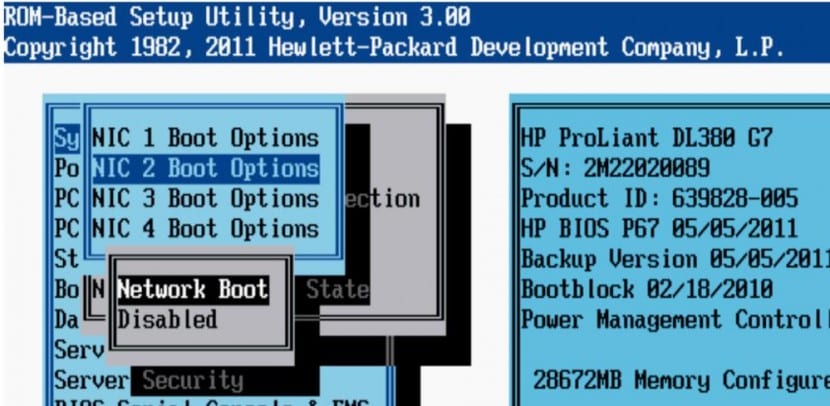
Primjer: i ako bih želio da Win7 bude umjesto Ubuntu, budući da sam to učinio s Ubuntuom, ali nikada s Win7, pozdrav
Dobro je ako je IP adresa vašeg poslužitelja 192.168.1.100, podmreža bi trebala biti 192.168.1.0.
S druge strane, prilikom dodavanja zadnjeg koraka, daje mi pogrešku.
Pozdrav, slijedio sam sve korake i nakon particioniranja diskova, kada se želi instalirati, zaustavlja se i ne nastavlja. Što može biti?
Sljedeći put kad napišeš članak, pregledaj ga prije nego što ga objaviš jer je ovo jebeno sranje
S OVIH LINIJA NE MOGU NAPRIJED IMAM UBUNTU 16.04 NEKE PRIJEDLOGE ..
Manje je i sada moramo konfigurirati mape u koje ćemo montirati ISO-ove kojima će pristupiti ostali timovi.
# mount / dev / sr0 / mnt
cp -avr / mnt / install / netboot / * / var / lib / tftpboot /
mkdir -p /var/www/html/ubuntu14.10
cp -avr / mnt / * /var/www/html/ubuntu14.10/
Zatim uređujemo pxelinux.cfg / zadanu konfiguracijsku datoteku:
nano /var/lib/tftpboot/pxelinux.cfg/default
Mi dodajemo:
[...]
oznaka linux
kernel ubuntu-installer / amd64 / linux
dodati ks = http: //192.168.1.100/ks.cfg vga = normalni initrd = ubuntu-installer / amd64 / initrd.gz
ramdisk_size = 16432 root = / dev / rd / 0 rw -
Na kraju, dodajemo PXE podršku DHCP poslužitelju:
nano /etc/dhcp/dhcpd.conf
Mi dodajemo:
[...]
dopustiti pokretanje;
dopustiti bootp;
opcija opcija-128 kod 128 = niz;
opcija option-129 kod 129 = tekst;
sljedeći poslužitelj 192.168.1.100;
naziv datoteke "pxelinux.0";
To je sve, sada jednostavno moramo konfigurirati ostala računala iz njihovog BIOS-a tako da mogu početi s mreže, a time će pitati naš PXE poslužitelj za konfiguraciju i mi možemo početi s instalacijom.
ako već imam DHCP poslužitelj na Windows poslužitelju, je li potrebno instalirati DHCP poslužitelj na ubuntu?